Azure Boards의 작업 항목에서 Git 개발 추진
Azure DevOps Services | Azure DevOps Server 2022 - Azure DevOps Server 2019
분기, 커밋, 끌어오기 요청 및 빌드와 같은 개발 개체에 작업 항목을 연결하는 것은 개발을 주도하고 팀을 동기화된 상태로 유지하는 강력한 방법입니다. 작업 항목에서 직접 분기를 만들면 작업과 코드 변경 간에 명확한 연결이 설정됩니다. 개발이 진행됨에 따라 끌어오기 요청 및 커밋을 이러한 작업 항목과 연결하여 특정 작업을 완료하기 위해 수행된 작업의 포괄적인 레코드를 보장할 수 있습니다.
이 문서에서는 Azure DevOps에서 호스트되는 Git 리포지토리에서 새 분기를 만들고, 커밋에 대한 링크를 추가하고, 끌어오기 요청을 관리하는 방법을 설명합니다. GitHub 커밋 및 끌어오기 요청을 작업 항목 에 연결하는 방법에 대한 지침은 GitHub 커밋 연결 및 끌어오기 요청을 작업 항목에 참조하세요.
팁
작업 항목을 Git 커밋, 끌어오기 요청, 빌드 등에 연결하는 자동 연결 및 기타 설정을 설정할 수 있습니다. 자세한 내용은 다음 리소스를 참조하세요.
개발 제어
개발 컨트롤은 작업 항목 완료에 기여하는 모든 Git 개발 활동을 추적합니다. 다음 개발 단계를 수행하는 데 필요한 정보를 팀에 제공하여 일반적인 작업을 수행하기 위한 여러 탐색 작업의 필요성을 최소화합니다. 또한 모든 관련 분기, 커밋, 끌어오기 요청 및 작업 항목과 연결된 빌드를 표시하여 추적 가능성을 향상시켜 개발 프로세스에 대한 포괄적인 가시성을 보장합니다.
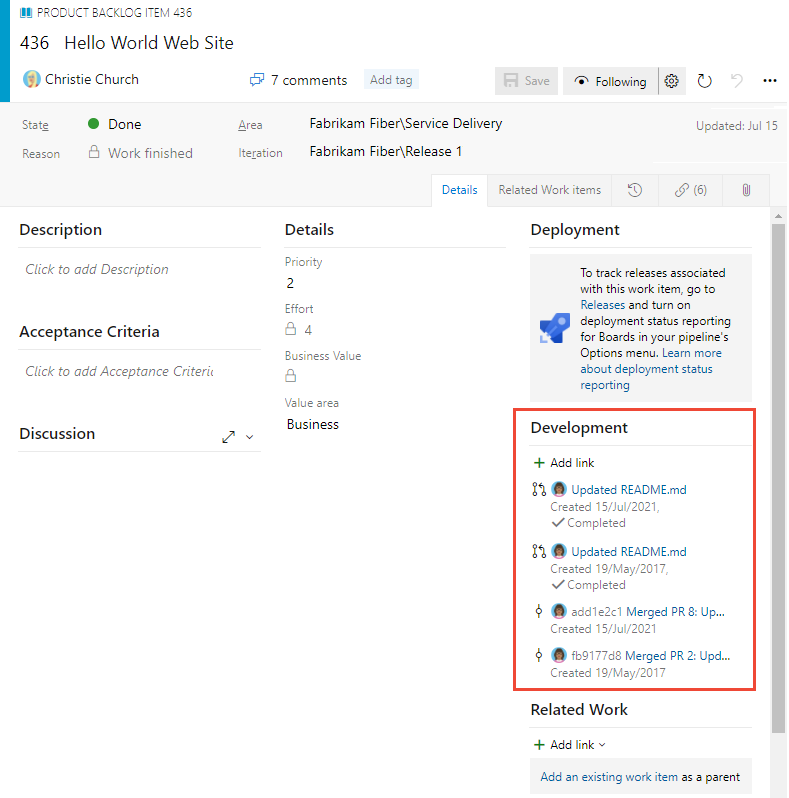

개발 컨트롤에서 분기, 끌어오기 요청 및 작업 항목에 연결된 커밋에 빠르게 액세스할 수 있습니다. 또한 작업 항목에서 직접 만들거나 연결한 분기에 대한 끌어오기 요청을 시작할 수 있습니다.
참고 항목
개발 컨트롤은 웹 포털의 작업 항목 양식 내에서만 사용할 수 있습니다. Visual Studio 또는 지원되는 다른 클라이언트의 작업 항목 추적 환경 및 양식에는 웹 포털에서 사용할 수 있는 몇 가지 기능이 표시되지 않습니다.
필수 조건
- 프로젝트 액세스: 프로젝트 멤버가 되세요.
- 사용 권한:
- 기여자 또는 프로젝트 관리자 그룹의 구성원이 됩니다. 추가 하려면 프로젝트 또는 팀 그룹에 사용자를 추가합니다.
- 작업 항목을 보거나 수정하려면 이 노드의 작업 항목 보기와 이 노드 권한의 작업 항목 편집을 허용으로 설정해야 합니다. 기본적으로 기여자 그룹에는 이 사용 권한 집합이 있습니다. 자세한 내용은 작업 추적에 대한 사용 권한 및 액세스 설정을 참조하세요.
- 액세스 수준: 백로그를 다시 정렬하거나 예측 도구를 사용하려면 최소한 기본 액세스 권한이 있습니다. 관련자 액세스 권한이 있는 사용자는 백로그 항목의 순서를 변경하거나 예측 도구를 사용할 수 없습니다. 자세한 내용은 관련자 액세스 빠른 참조를 참조하세요.
- 프로젝트 액세스: 프로젝트 멤버가 되세요.
- 사용 권한:
- 기여자 또는 프로젝트 관리자 그룹의 구성원이 됩니다. 추가 하려면 프로젝트 또는 팀 그룹에 사용자를 추가합니다.
- 작업 항목을 보거나 수정하려면 이 노드의 작업 항목 보기와 이 노드 권한의 작업 항목 편집을 허용으로 설정해야 합니다. 기본적으로 기여자 그룹에는 이 사용 권한 집합이 있습니다. 자세한 내용은 작업 추적에 대한 사용 권한 및 액세스 설정을 참조하세요.
워크플로 프로세스
연결된 코드 아티팩트가 없는 경우 새 분기를 만드는 것이 좋습니다. 분기가 있지만 끌어오기 요청이 없는 경우 끌어오기 요청을 만드는 것이 좋습니다. Git 리포지토리로 작업할 때 일반적인 워크플로 시퀀스는 다음과 같습니다.
분기를 만들어 작업 항목에 대한 작업을 시작합니다. 개발 섹션 내에서 새 Git 분기를 추가할 수 있습니다...
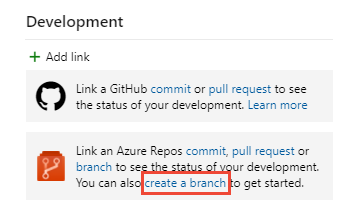
... 또는 폼의
 작업 메뉴에서
작업 메뉴에서
분기 이름을 지정하고 리포지토리를 선택합니다.

분기를 만들면 자동으로 작업 항목에 연결됩니다.
참고 항목
기본 분기에 파일을 추가한 후에만 분기를 만들 수 있습니다. 레이블
main또는 기타 고유한 레이블을 사용하는 것이 좋습니다. 시스템은 각 새 프로젝트로 만든 초기 리포지토리에 추가 정보 파일을 자동으로 추가합니다.시스템이 만든 리포지토리 및 분기로 열립니다.
웹 포털 내에서 파일을 편집할 수 있습니다.
또는 광범위한 파일 편집이 있거나 파일을 추가해야 하는 경우 Visual Studio 또는 기타 지원되는 IDE에서 작업합니다. 만든 분기에서 새 로컬 분기를 추가합니다. 자세한 내용은 가져오기 및 끌어오기, 가져오기를 사용하여 변경 내용 다운로드를 사용하여 코드 업데이트를 참조 하세요. (코드 편집 및 커밋 프로세스가 작동하는 동안 Visual Studio 버전에서 가장 잘 작동합니다.)
만든 분기의 파일을 추가하거나 수정합니다.
Visual Studio 또는 지원되는 다른 IDE에서 로컬 분기에서 리포지토리로 변경 내용을 커밋하고 푸시합니다.

새 분기에서 변경 내용을 처음으로 푸시하는 경우 변경 내용을 푸시하기 전에 분기를 게시합니다. 자세한 내용은 푸시를 사용하여 코드 공유를 참조하세요.
작업 항목 양식에서 끌어오기 요청을 만듭니다.
끌어오기 요청을 만들어 주 분기에 적용한 변경 내용을 병합하고 팀의 다른 구성원이 변경 내용을 검토합니다.
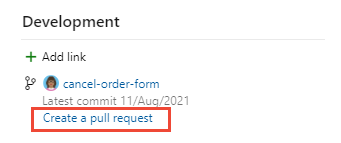
보기가 코드, 끌어오기 요청 페이지로 전환됩니다. 표시된 대로 끌어오기 요청 만들기를 완료합니다.
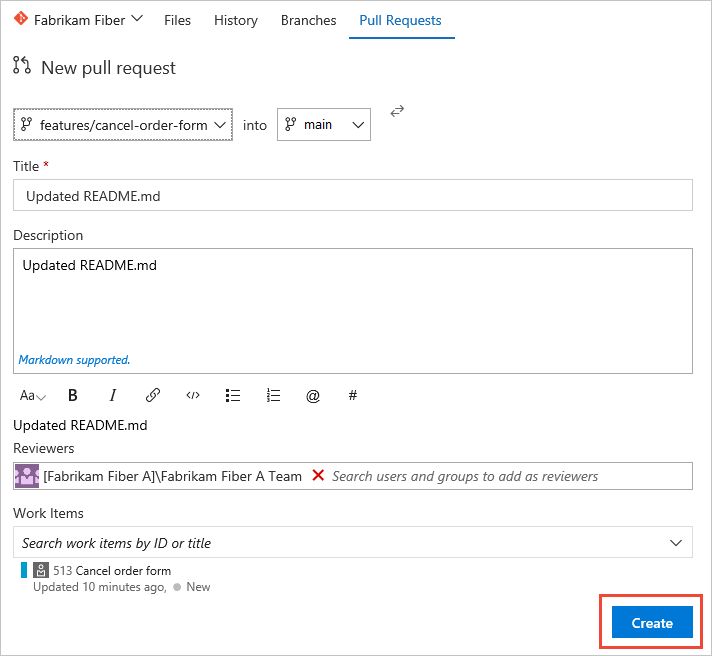
참고 항목
끌어오기 요청을 만든 후에는 이전 끌어오기 요청을 완료할 때까지 동일한 분기에 대한 새 끌어오기 요청을 만들 수 없습니다.
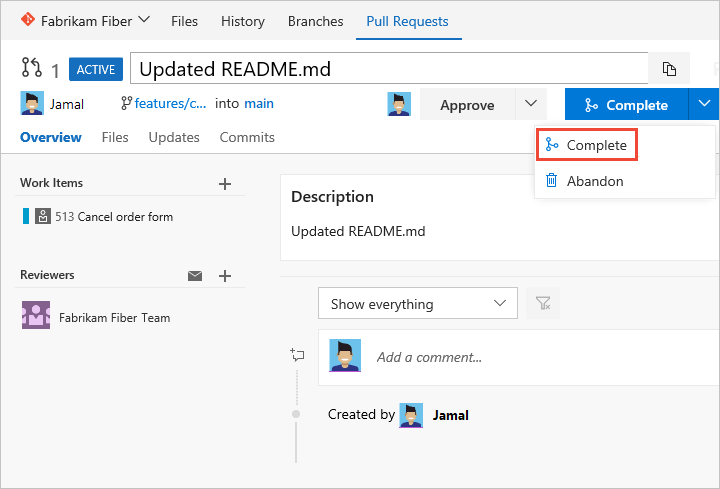
병합할 때 Squash 변경 내용 확인란 을 선택한 다음 병합을 완료합니다.
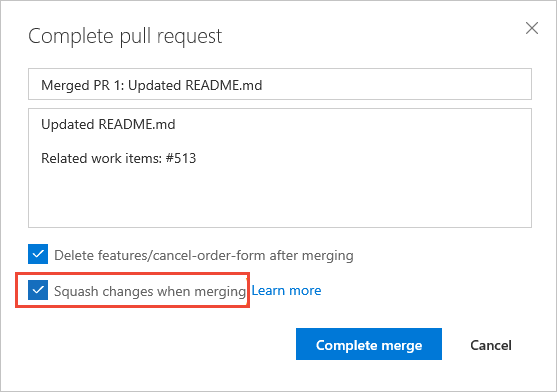
완료되면 다음과 같은 화면이 표시됩니다.
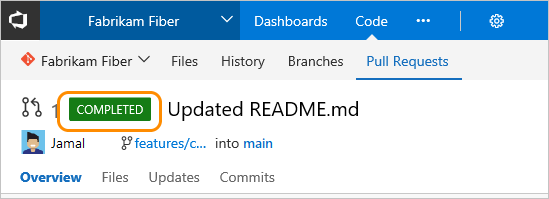
작업 항목 양식을 열거나 양식을 새로 고치고 개발 섹션(개발
 최대화 선택)을 확장하면 완료한 작업을 지원하기 위해 추가된 링크가 표시됩니다.
최대화 선택)을 확장하면 완료한 작업을 지원하기 위해 추가된 링크가 표시됩니다.

여러 작업 항목에 대한 분기 만들기
작업 항목을 열지 않고 백로그 또는 보드에 나열된 작업 항목에서 새 분기를 추가할 수도 있습니다. 다중 선택을 사용하여 여러 작업 항목을 선택하고 해당 항목이 모두 분기에 연결된 새 분기를 만들 수 있습니다.
예를 들어 여기서는 새 분기에 연결할 처음 5개 항목을 선택합니다.
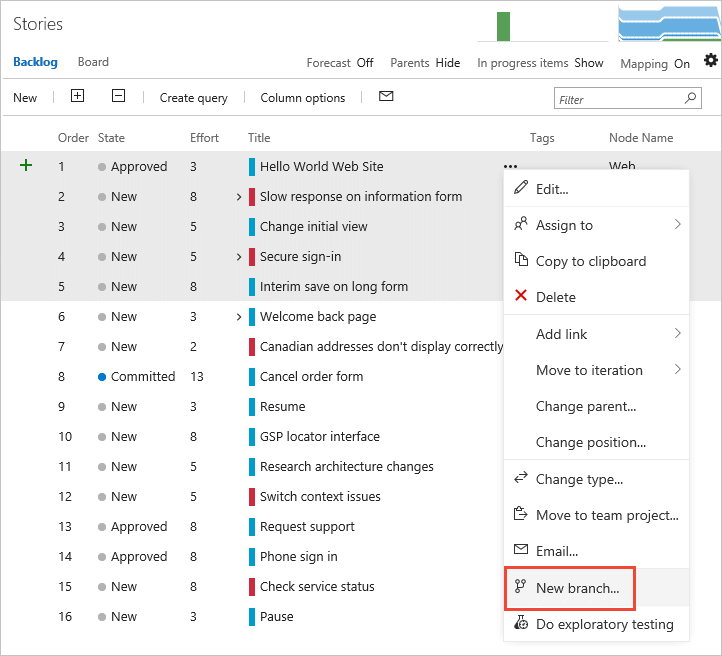
또한 분기의 이름을 지정합니다.

기존 개발 및 빌드 개체에 연결
개발 섹션 아래에 나열된 모든 항목도 링크 ![]() 탭에 표시됩니다. 개발 섹션에서 시작된 모든 개발 작업도 기록
탭에 표시됩니다. 개발 섹션에서 시작된 모든 개발 작업도 기록 ![]() 탭에 기록됩니다.
탭에 기록됩니다.
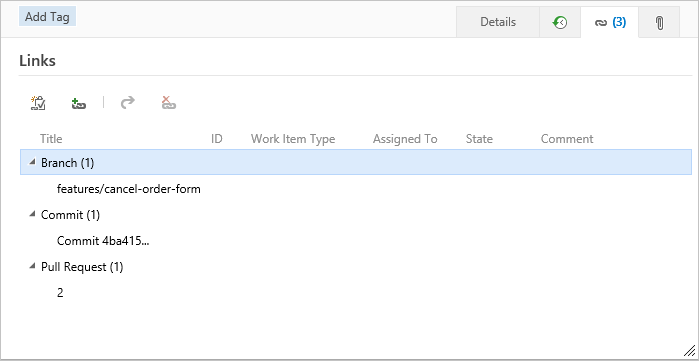
작업 항목을 기존 개체에 연결하려면 링크 추가 아이콘을 ![]() 선택한 다음 링크 유형을 선택합니다.
선택한 다음 링크 유형을 선택합니다.

링크 제거
링크를 제거하려면 먼저 강조 표시한 다음 링크 제거를 선택하여 개발 섹션에서 링크를 제거할 ![]() 수 있습니다.
수 있습니다.
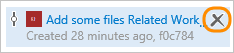
또는 링크 ![]() 탭에서 해당 링크를 선택하고 링크에 대한 작업을
탭에서 해당 링크를 선택하고 링크에 대한 작업을 ![]() 선택한 다음 링크
선택한 다음 링크![]() 제거 옵션을 선택할 수 있습니다.
제거 옵션을 선택할 수 있습니다.
관련된 문서
- Azure DevOps 교차 서비스에 대해 알아보기
- 작업 추적을 지원하도록 파이프라인 구성
- 작업 항목 추가
- Git에 대해 알아보기
- GitHub 커밋 및 끌어오기 요청을 작업 항목에 연결
- 다른 개체의 작업 항목에 대한 링크
빌드의 연결된 작업 항목
Git 커밋을 사용하면 커밋에 연결된 모든 작업 항목이 빌드 요약 페이지의 연결된 작업 항목 아래에 나열됩니다.

개발 섹션에 표시되는 링크 형식
이 섹션에 표시된 링크는 다음 작업으로 인해 표시됩니다.
- 작업 항목에서 분기, 커밋 또는 끌어오기 요청 만들기
- 커밋, 끌어오기 요청 또는 기타 지원되는 Git 또는 TFVC 작업 중 작업 항목 ID 지정
- 특히 개발 섹션 또는 링크
 탭의 작업 항목을 소스 코드 분기, 빌드 또는 기타 지원되는 Git 또는 TFVC 작업에 연결합니다.
탭의 작업 항목을 소스 코드 분기, 빌드 또는 기타 지원되는 Git 또는 TFVC 작업에 연결합니다.
개발 섹션 아래에 나열된 항목을 마우스로 가리키면 연결된 개체에 대한 하이퍼링크가 활성화됩니다.
개발 섹션 내에 추가할 수 있는 링크 유형은 분기, 빌드, 변경 집합, 커밋, 빌드에서 발견됨, 빌드에 통합됨, 끌어오기 요청 및 버전이 지정된 항목입니다.
![]()
::: moniker-end
링크 컨트롤 또는 개발 링크 컨트롤을 사용자 지정하는 방법에 대한 자세한 내용은 LinksControlOptions 요소, 개발 링크 컨트롤을 참조 하세요.